LG L1730SSNH Manuel utilisateur
PDF
Descargar
Documento
Manuel d’utilisation L1730S »xH / N oubliez pas de lire le chapıtre Precautions importantes avant d'utiliser cet appareil. Conservez ce manuel (CD) à portée de main pour pouvoir le consulter facilement. Repérez l'étiquette située sur le capot arrière et indiquez les références qui s’y trouvent à votre revendeur, quand vous l’appelez. @ La Précautions importantes Cet appareil est concu et fabriqué pour assurer votre sécurité. Cependant, un mauvais usage peut entraîner des risques d'électrocution ou d'incendie. Afin de garantir un fonctionnement correct de toutes les protections présentes dans ce moniteur, veillez à observer les règles d'installation, d'utilisation et d'entretien énoncées ci-dessous. Sécurité générale Utilisez uniquement le cordon d'alimentation fourni avec l'appareil. Si vous deviez néanmoins en utiliser un autre, assurez-vous qu'il est conforme aux normes du pays. Si le cordon d'alimentation présente un défaut, veuillez contacter le fabricant ou le service de réparation agréé le plus proche afin de vous procurer un cordon fonctionnel. Le cordon d'alimentation constitue le dispositif principal de déconnexion. Assurez- vous que la prise électrique reste facilement accessible après l'installation. Ne faites fonctionner |e moniteur qu'à partir d'une des sources d'alimentation électrique spécifiées dans ce manuel ou affichées sur le moniteur. Si vous n'êtes pas certain du type d'installation et d'alimentation électrique dont votre local est équipé, consultez votre distributeur. La surcharge en courant alternatif des prises, fiches et câbles de raccordement est dangereuse. Il en va de même pour les cordons d'alimentation endommacgés et les prises/fiches électriques cassées. Toutes ces conditions peuvent causer des chocs électriques et des incendies. Pour tout remplacement de ces matériels, faites appel à un technicien de maintenance. N'ouvrez pas le moniteur. = || Ne Contient aucun élément qui puisse faire l'objet d'une intervention de l'utilisateur. = || recèle des hautes tensions dangereuses, même lorsque l'alimentation est coupée. = S'il Ne fonctionne pas correctement, contactez le distributeur. Pour éviter les risques de blessure physique : » Ne placez pas le moniteur sur un plan incliné, à moins de l'y fixer solidement. a Utilisez uniquement les supports recommandés par le fabricant. Pour éviter les risques d'incendie ou de sinistre : n Eteignez toujours le moniteur lorsque vous quittez la pièce pour un temps prolongé. Ne le laissez jamais allumé lorsque vous sortez de chez vous. « Veillez à ce que les enfants ne fasse pas tomber le moniteur ou n'insèrent d'objets dans les ouvertures du boîtier. Certains composants internes renferment des tensions électriques dangereuses. = N'ajoutez pas d'accessoires non prévus pour le moniteur. = En Cas d'orage ou lorsque vous devez laisser le moniteur longtemps sans surveillance, débranchez le cordon d'alimentation de la prise secteur. Précautions importantes Installation Ne faites reposer ou rouler aucun objet sur le cordon d'alimentation et placez le moniteur de façon à protéger le cordon. N'utilisez par le moniteur en milieu humide, par exemple à côté d'une baignoire, d'un lavabo, d'un évier, d'un lave-linge, dans un sous-sol ou près d'une piscine. Les moniteurs disposent d'orifices de ventilation destinés à évacuer la chaleur générée par leur fonctionnement. Si ces orifices sont obturés, cette chaleur peut nuire au fonctionnement du moniteur et causer un incendie. Vous ne devez donc JAMAIS : = Placer le moniteur sur un lit, un divan, un tapis : les events places sous le moniteur doivent rester liores. m Encastrer le moniteur dans un espace clos, à Moins qu'une ventilation adaptée soit installée. « Couvrir les orifices de ventilation avec des vêtements ou autres tissus. n Placer le moniteur à proximité d'un radiateur ou d'une source de chaleur. Ne jamais frotter ou gratter l'écran LCD à matrice active avec un objet dur. Vous risquez de rayer ou d'endommager définitivement l'écran. N'appuyez jamais sur l'écran LCD longtemps avec le doigt, car cela peut créer des images rémanentes. L'écran peut comporter des pixels défaillants. Ils apparaissent sous la forme de tâches rouges, vertes ou bleues. Cependant, ces pixels n'ont aucune influence sur les performances de l'écran. Si possible, utilisez les résolutions recommandées pour obtenir une qualité d'image optimale. Lorsque vous utilisez une résolution différente de celles recommandées, les images affichées peuvent être de mauvaise qualité. Cette caractéristique est due à la technologie LCD. Nettoyage « Débranchez le moniteur avant de nettoyer l'écran. = Utilisez un linge légèrement humide. N'utilisez par d'aérosol directement sur l'écran : le produit risque de couler dans l'écran et de provoquer un choc électrique. Réemballage = Conservez le carton et |e matériel d'emballage. Ils représentent le moyen de transport idéal de l'appareil. En cas de déménagement ou d'expédition, réutilisez l'emballage d'origine. Connexion du moniteur = Avant de mettre en service le moniteur, assurez-vous qu'il est éteint, et que le l'ordinateur et les autres périphériques sont également éteints. Installation du socle 1. Placez le moniteur, face vers le haut, sur un coussin ou un chiffon doux. 2. Alignez les crochets du socle avec les logements correspondants a la base du moniteur. 3. Insérez les crochets dans les logements. Crochet (EX Retrait de la base support de l'appareil. 1. Posez le moniteur, face tournée vers le bas, sur un coussin ou une pièce de tissu douce. 2. Maintenez le moniteur en position tout en appuyant sur le cliquet inférieur vers le bas et tirez la base support vers l'arrière, comme indiqué sur la figure. Cliquet inférieur xt Important = Cette illustration présente un modèle de connexion général. Votre moniteur peut être différent de celui présenté ici. = Une fois que le socle est en place, n'essayez pas de l'enlever. = Ne transportez pas le moniteur en le maintenant la tête en bas par le socle. Il risque de tomber et de s'endommager, ou bien de vous blesser le pied. Connexion du moniteur Positionnement de votre écran 1. Ajustez la position de l'écran selon vos préférences pour une utilisation optimale. = Inclinaison du socle : 5-20” = Amplitude verticale: maximum 2, 76 pouces (70,0mm) = Pour régler la hauteur du moniteur @ Appuyez sur le haut du moniteur @) tout en maintenant le bouton PUSH (POUSSER) enfoncé. €) Réglez la hauteur. Bouton PUSH (POUSSER) Ergonomie | est recommandé d'incliner le moniteur vers l'avant d'un angle qui ne doit pas excéder 5 degrés afin de garder une position ergonomique et confortable. Connexion du moniteur Connexion à l'ordinateur 1. Faites glisser la porte à coulisse vers le haut et inclinez |e moniteur vers l'arrière afin de pouvoir raccorder les câbles plus facilement — Porte a coulisse 2. Connectez le câble vidéo. Une fois le câble connecté, serrez les vis papillon pour assurer une bonne connexion. 3. Branchez le cordon d'alimentation dans une prise secteur facilement accessible et proche du moniteur. @ Signal analogique D-SUB a, * Variable suivant le modele. Type prise secteur“ \\, X Type alimentation par PC* © 5 |) <=: 6 3» Adaptateur pour Macintosh Avec les ordinateurs Apple Macintosh, un adaptateur est nécessaire pour passer du connecteur VGS D-sub haute densité à 15 broches sur 3 rangées du câble fourni au connecteur à 15 broches sur 2 rangées. Connexion du moniteur 4, Faites glisser la porte a coulisse vers le bas. Capot de support 5, Appuyez sur le bouton ©) figurant sur le panneau avant pour allumer l'alimentation. Lorsque l'alimentation du moniteur est allumée, la fonction "Self Image Setting Function' (Réglage automatique de l'image’) est automatiquement exécutée. REGLAGE AUTOMATIQUE DE LA RESOLUTION REMARQUE ‘Self Image Setting Function’ ("Réglage automatique de l'image"): Cette fonction fournit à l'utilisateur des réglages d'écran optimaux. Lorsque l'utilisateur connecte le moniteur pour la première fois, cette fonction règle automatiquement l'écran aux réglages optimaux sur des signaux d'entrée individuels. Si vous souhaitez régler le moniteur en cours d'utilisation ou exécuter cette fonction encore une fois manuellement, appuyez sur le bouton "AUTO" sur le panneau avant du moniteur. Sinon, vous pouvez exécuter l'option "Réinitialisation" sur l'écran de réglage OSD. Soyez cependant prudent : cette option initialise tous les éléments de menu, sauf "Langue". Fonctions du panneau de commande Commandes du panneau MENU — Lightview + SET/AUTO © @ Bas MENU — LightView + SEVANTO ss o 2 9 ©) © Commande Fonction a acces direct Ce bouton permet de faire apparaitre et disparaitre © Bouton MENn l'affichage du menu à l'écran. OSD VERROUILLAGE/DEVERROUILLAGEE Cette fonction vous permet de verrouiller les paramètres de commande actuels afin qu'ils ne soient pas modifiés par inadvertance. Appuyez sur le bouton MENU et maintenez-le enfoncé pendant 5 secondes. Le message "OSD VERROUILLAGE!" devrait apparaître. Vous pouvez déverrouiller les commandes OSD a n'importe quel moment en appuyant sur le bouton MENU pendant 5 secondes. Le message "OSD DEVERROUILLAGEE" devrait apparaître. Boutons - + Utilisez ces boutons pour sélectionner ou régler des ® fonctions sur l'écran OSD. OSD VERROUILLAGE Touche directe LightView Pour obtenir de plus amples informations, reportez- vous à la page C14 ев в 5 MM Da ® JOUR TEXTE Fonctions du panneau de commande Commande Fonction a acces direct © Bouton AUTO/SET Ce bouton permet de saisir et de valider les valeurs choisies dans le menu affiché. RÉGLAGE AUTOMATIQUE D'IMAGENT Lorsque vous réglez le moniteur, appuyez sur le bouton SET/AUTO pour entrer dans le menu à l'écran. Cette option permet de régler automatiquement l'affichage suivant la résolution en cours. Le meilleur mode d'écran est Moniteur 15 pouces : 1024x768 Moniteur 17 pouces : 1280x1024 REGLAGE AUTOMATIQUE DE L'IMAGE O Bouton d'alimentati Ce bouton permet dallumer et déteindre le moniteur. Témoin d'alimentation (DPMS) Cette diode luminescente est verte lorsque le moniteur est en mode de fonctionnement normal. Si le moniteur passe en mode DPM (économie d'énergie), la diode devient orange. Réglages du menu à l'écran (OSD) Réglage de l'affichage Grâce au système de menu à l'écran OSD, vous pouvez en quelques instants régler la taille de l'image, sa position, ainsi que d'autres paramètres. Le bref exemple ci-dessous vous permettra de vous familiariser avec ces commandes. La section qui suit définit dans ses lignes générales le fonctionnement des réglages et des sélections que vous pouvez effectuer avec l'OSD. REMARQUE = Avant de procéder au réglage de l'image, laissez le moniteur se stabiliser pendant une trentaine de minutes. Pour effectuer des réglages dans l'OSD, procédez comme suit : MENU — — + — SET/AUTO — = + — MENU | Appuyez sur le bouton MENU. Le menu principal de l'OSD apparaît. Pour accéder aux commandes, utilisez les boutons - ou +. Lorsque l'icône de votre choix apparaît en surbrillance, appuyez sur le bouton SET/AUTO. 3 Utilisez les boutons - / + pour régler l'image au niveau souhaité. Utilisez le bouton SET/AUTO pour sélectionner d'autres éléments de sous-menu. Al Appuyez une fois sur le bouton MENU pour revenir au menu principal afin de sélectionner une autre fonction. Appuyez deux fois sur le bouton MENU pour sortir de l'écran OSD. Sauvegarde automatique Une fois que vous avez procédé à des réglages avec l'écran OSD affiché, le moniteur sauvegarde automatiquement tous les réglages, même si vous sortez du menu ou si vous ouvrez un autre menu. Si vous procédez à un réglage et que vous attendez que l'écran OSD disparaisse, le réglage sera également sauvegardé. sélection et réglage de l'OSD Le tableau ci-dessous détaille les menus de commande, de réglage et de paramétrage de l'OSD. Menu principal Sous-menu Reference IMAGE LUMINOSITÉ Pour régler la luminosité, le CONTRASTE contraste et le gamma de l'écran. GAMMA PREDEF Personnalisation de la couleur de COULEUR ROUGE l'écran VERT BLEU POSITION H POSITION Réglage de la position de l'écran V POSITION CHEMINEMENT HORLOGE Optimisation de la clarté et de la PHASE stabilité de l'image RÉINITIALIS REINITIALISATION Pour rétablir les réglages par ATION BALANCE DES BLANCS défaut. LANGUE Personnalisation du statut de INSTALLATION | OSD H POSITION l'écran en fonction de l'environnement de l'utilisateur OSD V POSITION JOUR И, LIGHT VIEW TEXTE/FILM/PHOTO Pour selectionner ou personnaliser des réglages NUIT dimage souhaités TEXTE/FILM/PHOTO USAGE1/2 NORMAL : Réglable REMARQUE = L'ordre des icônes est différent suivant le modèle (C10-C14). = Si VOUS réglez le menu LIGHTVIEW, les menus IMAGE et COULEUR vont être désactivés et ne peuvent pas subir de modifications. Cependant, si le menu NORMAL est sélectionné (réglage par défaut), les menus IMAGE et COULEUR peuvent être réglés. Sélection et réglage de OSD Maintenant que vous connaissez la procédure de sélection et de réglage des éléments à l'aide du système OSD, voici la liste de tous les icônes (ainsi que leur nom et description) présents dans le menu OSD. Appuyez sur le bouton MENU et le menu principal du menu OSD apparaît. Nom de menu Icônes » @ EB IE LE Sous-écrans— Bouton Tip (Conseil) = MENU : Exit (Quitter) = - +: Régler (augmenter/diminuer) = SET (DEF) [| : Entrée : Sélectionner un autre sous-menu REMARQUE » Les langues du menu à l'écran (OSD) peuvent être différentes de celles du manuel. Sélection et reglage de OSD Description Menu principal Sous-menu IMAGE LUMINOSITE XS E = CONTRASTE GAMMA = MENU : Exit (Quitter) = - : Diminuer = + : Augmenter = SET (DEF) : Sélectionner un autre sous-menu Réglage de la luminosité de l'écran. Réglage du contraste de l'écran. Définition d'une valeur gamma personnalisée. -50/0/50 Sur le moniteur, une valeur gamma élevée donne une image blanchâtre et une valeur gamma faible donne une image à contraste élevé. COULEUR PRÉDÉF EE Ly E Е ванн |3 | © ROUGE ® VERT BLEU = MENU : Exit (Quitter) = - : Diminuer = + : Augmenter = SET (DEF) : Sélectionner un autre sous-menu Sélection de la couleur de votre choix. e 9300K Blanc tirant sur le bleu. * G500K Blanc tirant sur le rouge. Définissez vos propres niveaux de couleur rouge. Définissez vos propres niveaux de couleur verte. Définissez vos propres niveaux de couleur bleue. POSITION 5682 = H POSITION V POSITION = MENU : Exit (Quitter) = - : Diminuer = + : Augmenter = SET (DEF) : Sélectionner un autre sous-menu Positionnement de l'image de droite à gauche. Positionnement de l'image de haut en bas. ">
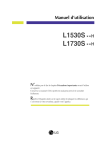
Enlace público actualizado
El enlace público a tu chat ha sido actualizado.